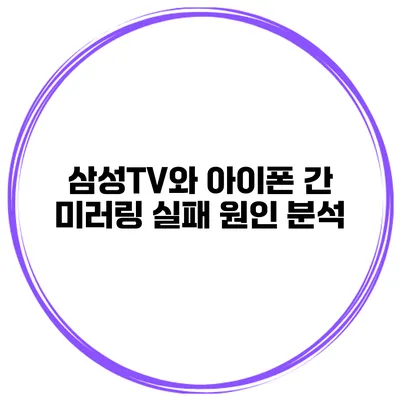✅ 아이폰 앱 업데이트의 차이점과 장단점을 알아보세요.
삼성TV와 아이폰 간 미러링 실패 원인 분석
아이폰과 삼성 TV를 연결하여 화면을 미러링하는 것은 생각보다 간단하지만, 여러 가지 이유로 인해 실패하는 경우가 많아요. 이 문제를 해결하기 위한 원인 분석과 해결 방법을 자세히 알아보도록 할게요.
Wi-Fi 연결 상태 점검
먼저, 아이폰과 삼성 TV가 같은 Wi-Fi 네트워크에 연결되어 있는지 확인해야 해요. 만약 서로 다른 네트워크에 있다면 미러링이 실패할 수 있어요.
가장 중요한 점은 아이폰과 TV가 같은 네트워크에 연결되어 있어야 한다는 것이에요.
Wi-Fi 연결 확인 방법
- 아이폰 설정에서 Wi-Fi를 선택하고 연결된 네트워크를 확인해요.
- 삼성 TV에서 설정 메뉴로 이동하여 네트워크 설정에서 현재 연결된 Wi-Fi를 확인해요.
소프트웨어 업데이트 확인
두 기기의 소프트웨어가 최신 버전인지 확인하는 것도 매우 중요해요. 아이폰이나 삼성 TV의 운영 체제가 오래된 경우, 미러링 과정에서 문제가 발생할 수 있어요.
소프트웨어 업데이트 방법
-
아이폰:
- 설정 > 일반 > 소프트웨어 업데이트로 이동해요.
- 최신 버전이 있다면 업데이트를 실행해요.
-
삼성 TV:
- 설정 > 지원 > 소프트웨어 업데이트로 이동해요.
- 업데이트가 가능하다면 설치해요.
미러링 기능 활성화 여부 체크
삼성 TV 측에서도 미러링 기능이 활성화되어 있는지 확인해야 해요. 이 기능이 꺼져있다면 미러링 시도를 해도 성공하지 않아요.
미러링 활성화 방법
- TV 리모컨에서 ‘소스’ 버튼을 눌러요.
- ‘스크린 미러링’ 또는 ‘Smart View’를 선택해요.
호환성 문제
모든 삼성 TV 모델이 아이폰과 호환되는 것은 아니에요. 특히 오래된 모델의 경우 미러링 기능이 제한적일 수 있어요.
호환되는 모델 확인
삼성의 공식 웹사이트나 사용 설명서에서 확인할 수 있어요. 일반적으로 최신 모델일수록 호환성이 높아요.
간섭 문제
주변의 다른 전자기기나 무선 신호가 미러링 속도를 저하시킬 수 있어요. 블루투스 음향 장치나 다른 Wi-Fi 기기가 영향을 줄 수 있어요. 이럴 경우, 모든 무선 장치를 껐다가 다시 한 번 미러링을 시도해보세요.
요약 테이블
| 원인 | 해결 방법 |
|---|---|
| Wi-Fi 연결 상태 | 같은 네트워크에 연결 확인 |
| 소프트웨어 업데이트 | 최신 버전으로 업데이트 |
| 미러링 기능 비활성화 | TV에서 미러링 기능 활성화 |
| 호환성 문제 | 모델 확인 및 호환성 검토 |
| 간섭 문제 | 주변 무선 장치 꺼보기 |
기타 유의 사항
미러링 실패는 여러가지 요인에 의해 발생할 수 있어요. 몇 가지 추가적인 팁을 드릴게요:
- 리셋: TV와 아이폰을 리셋해보세요. 때때로 간단한 리셋이 문제를 해결할 수 있어요.
- 앱 사용: Bluetooth 기능을 사용해 미러링을 지원하는 앱을 이용해보세요. AirPlay 같은 앱도 효과적이에요.
- 고객 지원: 문제가 계속된다면 삼성 고객 지원에 문의해보는 것도 좋은 방법이에요.
결론
아이폰과 삼성 TV 간의 미러링 실패는 여러 가지 이유에서 발생할 수 있어요. 위에서 설명한 원인과 해결책을 참고하면 문제를 해결할 확률이 높아요. 문제 해결 후, 멋진 영화나 사진을 보다 쉽게 즐길 수 있는 기회가 많아질 거예요. 따라서, 위의 체크리스트를 따라 차근차근 점검해 보세요. 성공적인 미러링을 기원할게요!
자주 묻는 질문 Q&A
Q1: 삼성 TV와 아이폰 간 미러링 실패의 주요 원인은 무엇인가요?
A1: 주요 원인은 Wi-Fi 연결 상태, 소프트웨어 업데이트, 미러링 기능 비활성화, 호환성 문제, 간섭 문제 등입니다.
Q2: 아이폰과 삼성 TV의 소프트웨어를 어떻게 업데이트하나요?
A2: 아이폰은 설정 > 일반 > 소프트웨어 업데이트에서, 삼성 TV는 설정 > 지원 > 소프트웨어 업데이트에서 확인하고 실행할 수 있습니다.
Q3: 미러링 기능이 활성화되어 있는지 어떻게 확인하나요?
A3: TV 리모컨에서 ‘소스’ 버튼을 누르고 ‘스크린 미러링’ 또는 ‘Smart View’를 선택하여 활성화 상태를 확인할 수 있습니다.